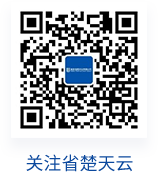用户指南
1、用户指南
1.1 文件存储服务申请
1、登录控制台,网址:console.chutianyun.gov.cn,登录账号,若是新用户,请先注册控制台账号,具体步骤可查看《统一服务平台用户手册》。
2、 在控制台首页,单击“服务>服务目录>存储资源>文件存储”。
3、如果您确认无误,单击立即购买,若有多类产品需要购买,可先添加到购物车然后结算,确定后绑定应用名称与应用联系人,提交为服务工单。
4、提交服务工单,等待审核通过。
5、若审核不通过,根据反馈信息进行需求的修改,重复以上步骤。
1.2 部署文件存储服务操作流程
1.2.1 创建文件系统
创建文件系统,在多台服务器中挂载使用,实现文件系统的共享访问。省楚天云存储管理员会根据您提交的文件存储资源申请单(包含待挂载NAS卷服务器业务IP),创建对应的文件系统并与客户端(服务器业务IP)进行关联(针对CIFS会创建账号和密码)。
注意:业务IP必须提供。
1.2.2 挂载文件系统
挂载NFS文件系统到Linux服务器
当创建文件系统后,您需要使用服务器来挂载该文件系统,以实现多个服务器共享使用文件系统的目的。
1. 以root用户登录弹性云服务器。
2. 安装NFS客户端。
2.1、查看系统是否安装NFS软件包。
lCentOS、Red Hat、Oracle Enterprise Linux、SUSE、Euler OS、Fedora或OpenSUSE系统下,执行如下命令:rpm -qa|grep nfs
lDebian或Ubuntu系统下,执行如下命令:dpkg -l nfs-common
lCentOS、Red Hat、Euler OS、Fedora或Oracle Enterprise Linux系统回显信息如下,则说明服务器已成功安装NFS软件包 libnfsidmap nfs-utils
lSUSE或OpenSUSE系统下,回显如下类似信息,则说明服务器已成功安装NFS软件包 nfsidmap nfs-client
lDebian或Ubuntu系统下,回显如下类似信息: nfs-common
2.2、如果查看未安装,则根据不同的操作系统,执行不同命令进行安装。
lCentOS、Red Hat、Euler OS、Fedora或Oracle Enterprise Linux系统下,执行如下命令:sudo yum -y install nfs-utils
lDebian或Ubuntu系统下,执行如下命令:sudo apt-get install nfs-common
lSUSE或OpenSUSE系统下,执行如下命令:zypper install nfs-client
3.查看服务器到NFS设备的连通性
ping ...(由省楚天云存储管理员提供的挂载IP)
telnet ...111(端口号:111、2049、875、11995-11999 正常连通,则继续执行 如果不通,则联系省楚天云服务经理提交相关网络策略
4.创建用于挂载文件系统的本地路径
mkdir本地路径(由您自定义目录名称)
5.将文件系统挂载到服务器
mount -t nfs -o vers=3,tcp,nolock,async,mountproto=tcp,rsize=1048576,wsize=1048576 *.*.*.* :/dfs/DistributedFileSystem/文件系统目录名 /本地路径名
文件系统目录名:创建文件系统时创建的共享目录,由省楚天云存储管理员提供
本地路径名:通过步骤4创建的本地目录
6.自动挂载文件系统
为避免已挂载文件系统的服务器重启后,挂载信息丢失,您可以在服务器设置重启时进行自动挂载。 执行vi /etc/fstab命令编辑“/etc/fstab”文件,在文件的最后新增要挂载的文件系统信息,配置样例如下:
*.*.*.* :/dfs/DistributedFileSystem/文件系统目录名 /本地路径名nfs vers=3,tcp,async,nolock,mountproto=tcp,rsize=1048576,wsize=1048576 0 0
文件系统目录名、本地路径名及IP根据实际情况修改
单击“Esc”,并输入:wq,保存文件并退出。
挂载CIFS文件系统到Windows服务器
当创建文件系统后,您需要使用服务器来挂载该文件系统,以实现多个服务器共享使用文件系统的目的。
1、登录Windows服务器;
2、单击“开始”,右键单击“这台电脑”,选择“映射网络驱动器”。
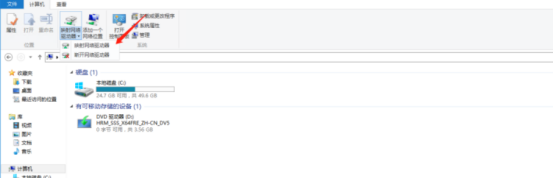
3、在弹出的对话框中输入文件系统的挂载地址,即\文件系统IP\路径(由省楚天云存储管理员提供)
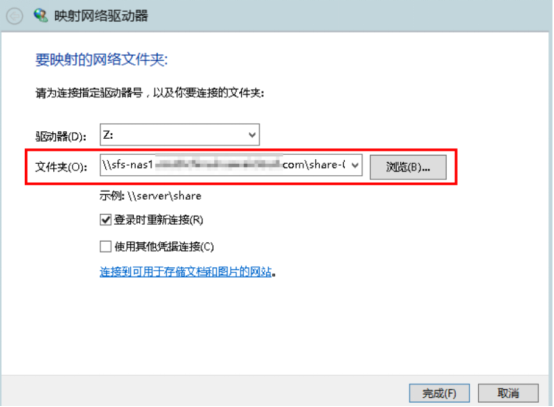
4、单击完成,输入账号/密码(由省楚天云存储管理员提供),单击“确定”完成挂载
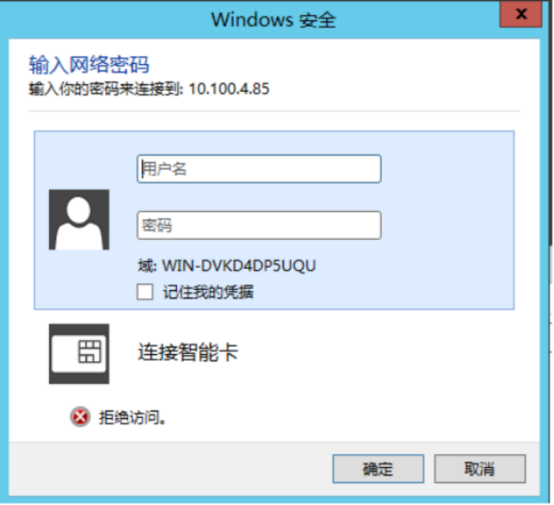
挂载成功后,在“这台电脑”界面中可以看到已经挂载好的文件系统。
1.3 卸载文件系统操作流程
当文件系统不再使用需要删除时,建议您先卸载已挂载的文件系统后再删除。 卸载文件系统前建议先终止进程和停止读写再卸载。
1.3.1卸载Linux服务器上NFS文件系统
1.登录服务器
2.执行umount 本地路径 本地路径:服务器上用于挂载NFS文件系统的本地路径,例如“/data2” 执行卸载命令时,请先结束所有与该文件系统相关的读写操作,并退出“本地路径”目录,再执行卸载,否则将卸载失败。
3.查看cat /etc/fstab文件,是否有配置相应的文件系统信息,如有,则删除并保存该文件
1.3.2卸载Windows服务器上的CIFS文件系统
1、登录服务器
2、右键单击待卸载的文件系统,选择“断开”。
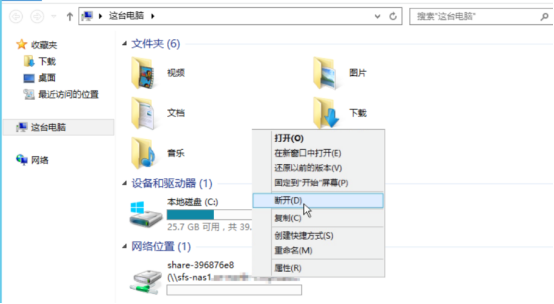
3.若网络位置下已挂载的文件系统已不存在即表示卸载成功。
1.4 文件存储资源回收
1.4.1 文件存储回收申请
创建服务工单-资源回收单
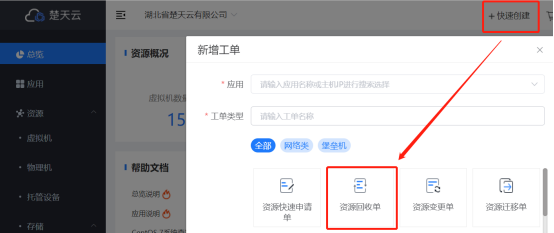
回收申请单填写:
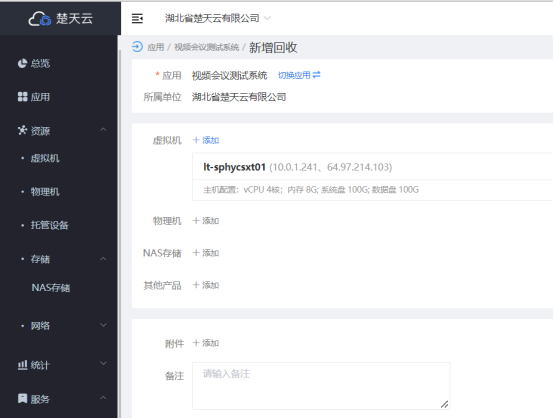
注意:回收工单需在附件中提交资源核减单
3.4.2 文件存储到期处理
在文件存储资源将要到期时,省楚天云会以邮件的方式通知客户,如用户需继续使用,则可联系客户经理执行续费操作或自行在控制台进行续订。如果用户未执行续费操作,省楚天云将发送资源超期提醒邮件,并在之后释放文件存储资源。